Emojis de iOS 16: Nuevos Lanzamientos y Últimas Elecciones
Aug 01, 2025 • Presentado en: Últimas Noticias & Tácticas • Soluciones probadas
Ya están aquí las buenas noticias para todos los amantes de los emoji. ¡Los nuevos emojis de iOS 16 llegan con todo! Con estas increíbles utilidades gráficas, puedes subir de nivel tus chats, las publicaciones en las redes sociales y los mensajes comunes. Están obligados a hacerlos más atractivos y expresivos. Estos elementos están preparados para hacer que tus textos normales se llenen de emociones y se conecten mejor con el público. Esta es una manera atractiva de divertirse y de participar en tu comunicación habitual basada en texto.
Los dispositivos iOS son conocidos por su superioridad técnica y su avanzada funcionalidad. Así que la lista de nuevos emojis para iOS 16 es sin duda una ventaja añadida. En cuanto a las variedades de expresión, tienes a tu alcance las caras de emoji más sorprendentes y extravagantes. Para ayudarte a seleccionar la mejor expresión para tu texto, a continuación vamos a ver lo que ofrece la última colección:

Parte 1: Una Lista de Todos los Nuevos Emojis de iOS 16
A continuación, encontrarás los nuevos símbolos y caras de emoji introducidos en 2022 para iOS 16:
| Cara con contorno de puntos | Cara derretida |
| Cara de saludo | Cara con las manos cubriendo la boca |
| Cara de asombro | Cara sonriente conteniendo las lágrimas |
| Una persona embarazada con el pelo corto | Una persona embarazada con el pelo a la altura de los hombros |
| Signo sólido de igual | Tarjeta de ID |
| Burbujas | Rayos X |
| Muleta | Batería baja |
| Bola de disco | Hamsa |
| Salvavidas | Rueda |
| Tobogán | Frasco vacío |
| Verter líquido | Frijoles de riñón |
| Loto | Corales |
| Cesta vacía | Cesta con huevos azules |
| Troll | Una persona que lleva una corona |
| Morderse el labio | Dedo índice que apunta hacia el usuario |
| Mano abierta hacia la derecha | Mano abierta hacia la izquierda |
| Mano izquierda con la palma hacia arriba | Mano derecha con la palma hacia abajo |
| Pulgar y dedo índice de la mano cruzados | Corazón con las manos |
Parte 2: ¿Cómo Conseguir los Nuevos Emojis de iOS 16 en Tu iPhone?
Mira la siguiente guía paso a paso para conseguir todos los últimos y más tentadores emojis en tu iPhone en unos pocos y rápidos pasos:
Paso 1:Conseguir los nuevos emojis requerirá una actualización de software, y tu iPhone no debería apagarse durante el proceso. Por ello se recomienda conectar el dispositivo para cargarlo.
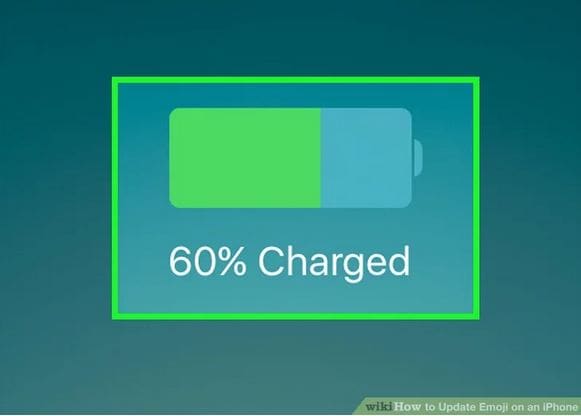
Paso 2:Conéctate a una red Wi-Fi para evitar el uso innecesario de tu plan de datos.
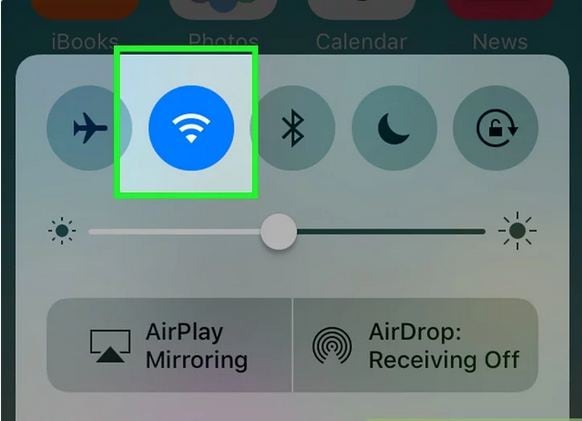
Paso 3:Ejecuta la aplicación Configuración en tu iPhone.
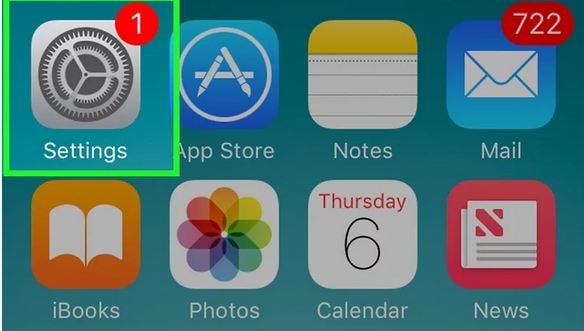
Paso 4:En la ventana que se abrirá, pulsa en la pestaña "General".
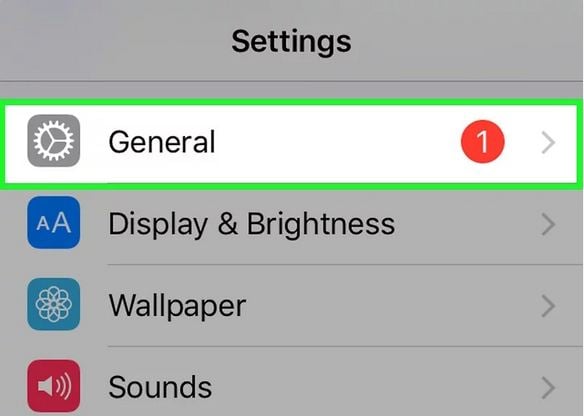
Paso 5:Pulsa en la opción "Actualización de Software" en la ventana de expansión "Configuración General".
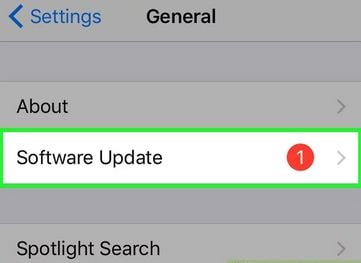
Paso 6:Si la actualización del software puede realizarse, habrá una opción de Descargar y Instalar. Puedes presionar en el mismo, para actualizar tu iPhone. Si ya has instalado las últimas actualizaciones, aparecerá el mensaje "Tu software está actualizado".
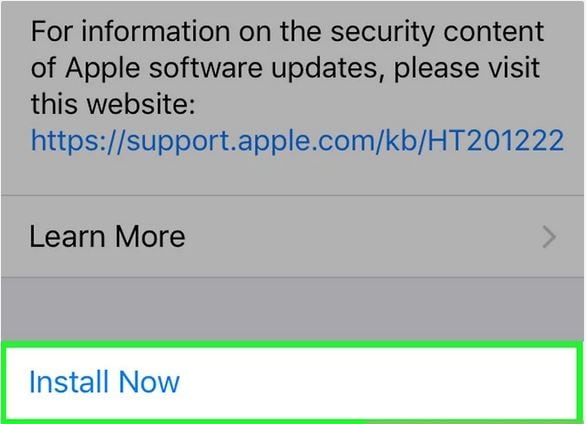
Paso 7:Espera a que se descarguen correctamente las actualizaciones. Según el tamaño del archivo y la velocidad de conexión, esto puede tardar entre 20 y 60 minutos. Después de eso, tu dispositivo se reiniciará, y aparecerá el logo de Apple durante la instalación.
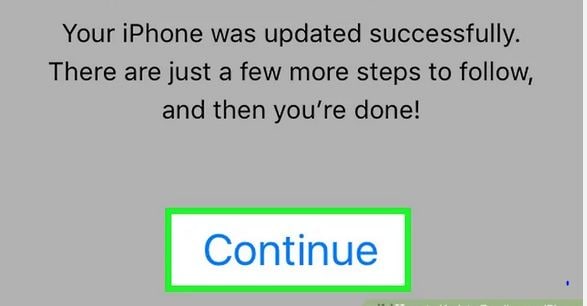
Paso 8:Cuando termine la actualización, abre una aplicación que implique el uso del teclado para comprobar los nuevos emojis añadidos.
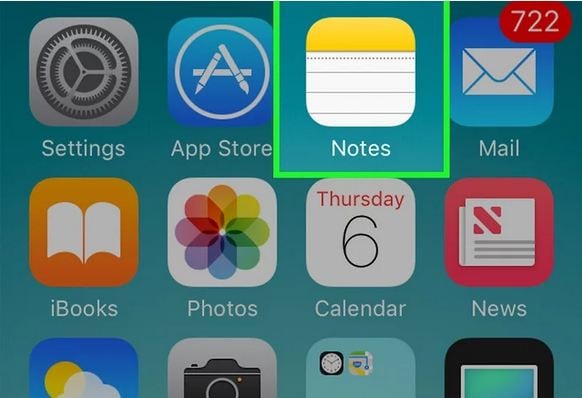
Paso 9:Cuando aparezca el teclado, desplázate hasta la parte inferior izquierda y pulsa en la "Cara Sonriente". Si hay muchos teclados en tu dispositivo, pulsa prolongadamente el icono "Globo" y selecciona el botón "Emoji".
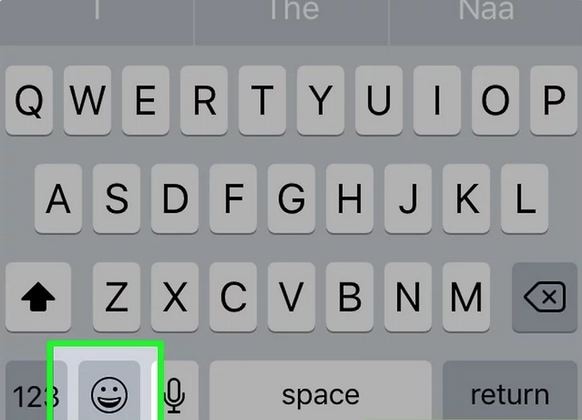
Paso 10:Ahora puedes acceder a los emojis recién añadidos en el teclado. Sin embargo, no hay una categoría separada para ellos; por lo tanto, hay una mezcla de emojis nuevos y antiguos en las categorías predefinidas.

Parte 3: Descarga e Instala los Emojis de iOS 16 en Teléfonos Android
Cuando busques medios eficaces para la descarga de emoji de iOS 16 en tu teléfono inteligente Android, puedes seguir la siguiente guía paso a paso:
Paso 1:Comienza con la descarga del "Emoji Replacer APK" desde tu sitio web preferido.
Paso 2:Procede a instalar la aplicación "Emoji Replacer" en tu teléfono inteligente Android. En primer lugar, asegúrate de que tu dispositivo está rooteado.
Paso 3:Ejecuta la aplicación y pulsa "Permitir" en el aviso de "Acceso de Superusuario".
Paso 4:Habrá una lista de paquetes de emoji para elegir. Primero, debes seleccionar el paquete de emoji más reciente de Android.
Paso 5:Puedes instalar el paquete seleccionado, eligiendo "Cambiar con Root" o "Crear un Módulo Magisk".
Paso 6:Espera a que el dispositivo se reinicie por sí mismo. Los cambios se aplicarán cuando reinicies tu teléfono Android.
Parte 4: ¿Cómo Crear un Fondo de Pantalla de Bloqueo de Emoji en iOS 16?
¿Quieres ser recibido por tus nuevos emojis favoritos de iOS 16 cada vez que accedas a tu iPhone? Así es como puedes convertirlos en el fondo de la pantalla de bloqueo de tu iPhone 16
Paso 1:Abre la aplicación "Configuración" de tu iPhone y pulsa la pestaña "Fondo de Pantalla".
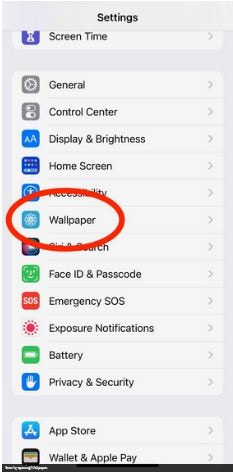
Paso 2:Haz clic en "Añadir Nuevo Fondo de Pantalla" en la expansión de la pestaña.
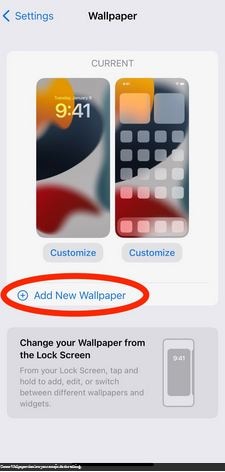
Paso 3:En la ventana que aparece a continuación, puedes hacer lo siguiente:
- Toca en la pantalla "Emoji" en la sección "Destacados".
- Desplázate por la sección "Emoji" de la parte superior y pulsa en cualquiera de las pantallas que aparecen.
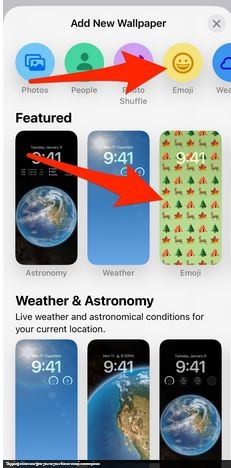
Las opciones mencionadas son fondos de emoji de pantalla bloqueada por defecto. Puedes personalizar el color de fondo, el patrón, y las selecciones de emoji para todas esas opciones.
Paso 4:Ve a la "Cara Sonriente" en la esquina inferior izquierda y selecciona el emoji que te guste. Puedes hacer un máximo de 6 elecciones en la combinación que prefieras. Cuando hayas finalizado tus elecciones, pulsa fuera de la ventana de emoji.
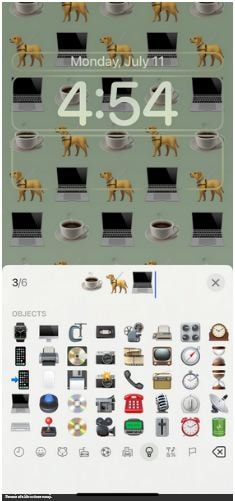
Paso 5:Puedes elegir un patrón específico deslizando el dedo hacia la derecha o hacia la izquierda en la pantalla principal de edición y buscando entre las opciones disponibles. También puedes seleccionar entre las cuadrículas grandes, pequeñas, medianas o los patrones de espiral y de aro, para decidir la apariencia de los emojis elegidos en el fondo de la pantalla de bloqueo de tu iPhone.
Paso 6:Para cambiar el color de fondo del emoji seleccionado para el iPhone, dirígete a la esquina inferior derecha de la pantalla y haz clic en los 3 puntos.
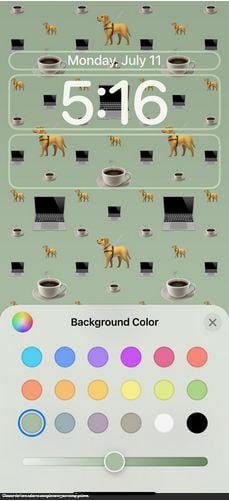
Puedes elegir entre 12 colores diferentes y deslizarte por la escala de colores para elegir el tono exacto. Toca fuera de la ventana de color cuando hayas hecho tu elección.
Paso 7:Ahora puedes personalizar las características del widget, la hora, y la fecha si lo deseas. Estas opciones no son específicas del dispositivo y pueden editarse para cualquier pantalla de bloqueo.
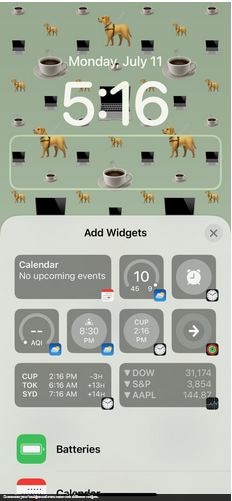
Paso 8:Cuando estés satisfecho con tu trabajo, pulsa en "Hecho" en la esquina superior derecha para aplicar los cambios. Tu iPhone te dará la bienvenida con el fondo de pantalla de emoji recién creado.

Conclusión
A todo el mundo le gusta la creatividad gráfica y el divertido atractivo de los emojis. Usarlos en conversaciones y mensajes puede hacer que sean más expresivos y llamativos. Puedes conseguir los nuevos emojis de iOS 16 en tu iPhone, actualizándolo a la última versión. Sin embargo, si tu iPhone se niega a actualizarse, el problema puede solucionarse con la herramienta Dr.Fone- Reparación del Sistema (iOS). La aplicación es tu solución creíble para abordar casi cualquier problema o tarea relacionada con los dispositivos iOS.
Problemas de iPhone
- 1. Problemas de Pantalla
- Pantalla Táctil no Funciona
- Pantalla en Rojo de iPhone
- Pantalla Congelada del iPad
- Pantalla blanca de iPhone
- Pantalla Azul de iPhone
- Reparar Pantalla de iPhone
- 2. Problemas de Batería
- 3. Problemas de Sonido
- Problema de Eco de iPhone
- Problema de iPhone Micrófono
- Problemas del Sonido de iPhone
- Problema de iPhone Volumen
- Problemas de Auriculares iPhone
- Correo de Voz Visual No Disponible
- Problema de iPhone Alarm
- 4. Otros Problemas
- Datos de iPhone no Funcionan
- Fallo de Actualización
- Modo DFU de iOS
- Problemas de Ajustes
- Reparar iPhone Mojado
- Problemas del Teclado de iPhone
- Sensor de Proximidad iPhone
- Problemas de iPhone Jailbreak
- Problema de Cámara de iPhone
- Problemas de FaceTime
- Problema de iPhone GPS
- Problema de iPhone Facebook
- Reparar iPhone Backlight
- Activar iPhone 6s
- El Sobrecalentamiento iPhone
- Problema de Llamado de iPhone
- Problemas de Sincronización
- Problemas de iPhone Bluetooth
- ● Gestionar/transferir/recuperar datos
- ● Desbloquear/activar/bloquear pantalla FRP
- ● Resolver problemas en iOS y Android
- Prueba Gratuita Desbloquea Ahora Desbloquea Ahora

















Paula Hernández
staff Editor